هل تريد التخلص من حسابك على iCloud؟ إليك كيفية حذفه نهائيًا – ومعرف Apple الخاص بك – في ثلاث خطوات فقط.
لا يعد حذف حساب iCloud قرارًا يجب اتخاذه باستخفاف. حساب iCloud الخاص بك مرتبط بمعرف Apple الخاص بك ولا يمكنك التخلص من أحدهما دون فقدان الآخر، بالإضافة إلى أي بيانات أو محتوى أو خدمات أخرى مرتبطة بمعرف Apple الخاص بك.
يتضمن ذلك أي صور ومقاطع فيديو ومستندات مخزنة في iCloud، والرسائل والمكالمات المرسلة عبر iMessage وFaceTime وبريد iCloud، والوصول إلى تطبيقات مثل App Store وiTunes Store وApple Books وApple Pay وFind My iPhone.
سترى أي مواعيد لـ Apple Store وحالات دعم AppleCare ملغاة ويتم حذف الحساب دائم، مما يعني أنك لن تتمكن من استرداد بياناتك أو استعادتها لاحقًا إذا قمت بتغيير بياناتك عقل. لهذا السبب، من الجيد إجراء نسخ احتياطي لبياناتك مسبقًا.
إذا كنت لا تزال مهتمًا بحذف حساب iCloud ومعرف Apple الخاص بك، فتابع القراءة لمعرفة كيفية القيام بذلك. يمكنك أيضًا التمرير لأسفل إلى قسم استكشاف الأخطاء وإصلاحها في هذا الدليل للتعرف على كيفية إلغاء تنشيط الحساب.
ماذا ستحتاج:
- حساب آي كلاود
- متصفح
النسخة القصيرة
- اذهب إلى Privacy.Apple.com وقم بتسجيل الدخول إلى حسابك
- انقر فوق طلب لحذف حسابك
- أدخل السبب واضغط على متابعة
كيفية حذف حساب آي كلاود
-
خطوة
1
قد يُطلب منك تأكيد هويتك عن طريق إدخال رمز من جهاز iPhone أو جهاز Apple آخر.

-
خطوة
2انقر فوق طلب لحذف حسابك
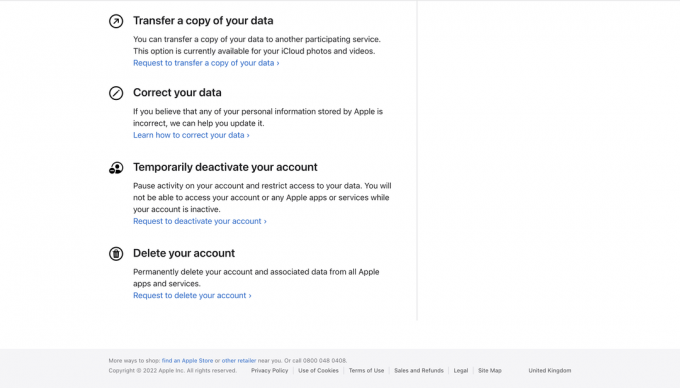
يمكنك العثور على هذا الخيار في أسفل الصفحة أسفل عنوان "حذف حسابك".
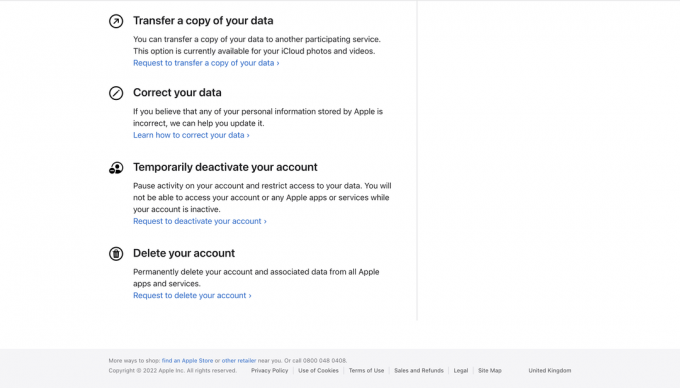
-
خطوة
3اختر سببًا لحذف حسابك وانقر على "متابعة".

اتبع أي خطوات إضافية وسيتم حذف حسابك.

استكشاف الأخطاء وإصلاحها
لا، ستحتاج إلى حذف كليهما.
نعم يمكنك ذلك. ما عليك سوى تسجيل الدخول إلى حسابك واختيار "طلب إلغاء تنشيط حسابك". ثم ما عليك سوى اتباع الخطوات التي تظهر على الشاشة لإلغاء تنشيط حسابك.
سيظل وصولك إلى تطبيقات وخدمات Apple مقيدًا، ولكن ستتمكن من إعادة تنشيط حسابك عندما تقرر العودة لاستعادة سجلك وبياناتك. ومع ذلك، لا تزال Apple توصيك بعمل نسخة احتياطية من بياناتك قبل اتخاذ أي خطوات لإلغاء تنشيط حسابك.
قد ترغب…

كيفية تمكين المصادقة الثنائية (2FA) وتأمين معرف Apple وiCloud الخاص بك
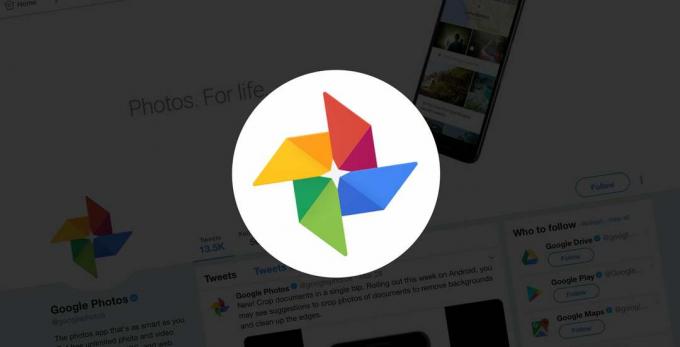
كيفية نقل مكتبة صور iCloud الخاصة بك بسهولة إلى صور Google

كيفية تثبيت مدير كلمات مرور iCloud من Apple على Google Chrome
لماذا نثق بصحافتنا؟
تأسست شركة Trusted Reviews عام 2003، وهي تهدف إلى تقديم نصائح شاملة وغير متحيزة ومستقلة لقرائنا بشأن ما يجب شراؤه.
واليوم، لدينا ملايين المستخدمين شهريًا من جميع أنحاء العالم، ونقوم بتقييم أكثر من 1000 منتج سنويًا.




